ในช่วงเวลาต่าง ๆ ของวันความเข้มของแบ็คไลท์ของหน้าจอแล็ปท็อปจะต้องเปลี่ยนไป ยิ่งห้องมืดลงเท่าใดแสงไฟก็ควรมืดลง
ทุกคนไม่ทราบวิธีการทำเช่นนี้ในอุปกรณ์ที่แตกต่างกัน นั่นคือเหตุผลที่คุณต้องหาวิธีเพิ่มหรือลดความสว่างของหน้าจอแล็ปท็อป
เคล็ดลับความสว่าง
การลดความเข้มของหน้าจอในขณะนี้สามารถแสดงได้หลายวิธี ส่วนใหญ่ใช้เวลาสองสามวินาทีในขณะที่คนอื่นต้องการวิธีการที่ละเอียดกว่า ด้านล่างนี้เป็นวิธีการปรับค่าใช้จ่ายที่พบได้บ่อย
การใช้แถบงาน
ผ่านทาสก์บาร์คุณสามารถกำหนดค่าจอภาพและอุปกรณ์ฮาร์ดแวร์คอมพิวเตอร์อื่น ๆ ได้อย่างง่ายดาย วิธีนี้เหมาะสำหรับระบบปฏิบัติการ Windows เท่านั้น พาเนลถูกเรียกโดยคลิกที่สามเหลี่ยมในแถบสถานะ
ในหน้าต่างที่เปิดขึ้นไปที่รายการ "การตั้งค่า" หน้าต่างใหญ่พร้อมพารามิเตอร์ไฟฟ้าทั้งหมดของคอมพิวเตอร์จะเปิดขึ้น ที่นี่คุณต้องไปที่รายการ "พลังงาน" ซึ่งคุณต้องเปิดระดับแบตเตอรี่และแสดงบนแถบงาน ในกรณีส่วนใหญ่ไอคอนแบตเตอรี่มีอยู่แล้ว ดังนั้นการดำเนินการข้างต้นจะไม่จำเป็นสำหรับคอมพิวเตอร์ทุกเครื่อง
คลิกขวาที่แบตเตอรี่ในแถบสถานะคุณต้องไปที่การปรับหน้าจอ ในนั้นด้วยความช่วยเหลือของแถบเลื่อนหรือตัวบ่งชี้ที่ตั้งไว้คุณควรลดหรือเพิ่มความสว่าง
การใช้แผงควบคุม
แผงควบคุมคอมพิวเตอร์ออกแบบมาเพื่อโต้ตอบกับส่วนประกอบซอฟต์แวร์ของระบบปฏิบัติการแล็ปท็อป นี่คือการตั้งค่า
ในการเข้าสู่แผงควบคุมคุณต้องกดปุ่ม Win + R ค้างไว้พร้อมกัน จะมีบรรทัดที่จำเป็นต้องป้อนคำสั่ง "control" (โดยไม่ใส่เครื่องหมายอัญประกาศ!) หน้าต่างขนาดใหญ่ที่มีส่วนประกอบต่างๆจะปรากฏขึ้นบนจอภาพ
จากนั้นคุณต้องทำสิ่งต่อไปนี้: ไปที่ระบบและความปลอดภัย> แท็บพลังงานและค้นหาตัวเลื่อนด้านล่างที่รับผิดชอบการแสดงผล ความสว่างของหน้าจอจะเปลี่ยนไปตามตำแหน่งของแถบเลื่อนด้วย
ที่นี่คุณสามารถตั้งค่าพารามิเตอร์ของปริมาณการใช้ไฟฟ้าโดยหน้าจอ หากผู้ใช้ต้องการประหยัดพลังงานคุณสามารถตั้งค่าโหมดประหยัดพลังงานได้ และในทางกลับกันหากผู้ใช้ต้องการใช้จอแสดงผลอย่างเต็มประสิทธิภาพแล้วก็เป็นไปได้ที่จะตั้งค่าด้วยประสิทธิภาพสูง
ปุ่มพิเศษ
ในรุ่นที่ทันสมัยไม่จำเป็นต้องใช้ฮาร์ดแวร์ แต่เพียงใช้แป้นพิมพ์ลัดเพื่อกำหนดค่าการแสดงผลที่ต้องการ
ในการทำให้หน้าจอสว่างขึ้นหรือเข้มขึ้นให้ใช้ปุ่ม Fn และลูกศรบนแป้นพิมพ์ร่วมกัน มันอาจเป็นลูกศรแนวตั้งหรือแนวนอนก็ได้ทั้งนี้ขึ้นอยู่กับคุณสมบัติของรุ่น
อาจมีส่วนเกี่ยวข้องกับคีย์ F คุณต้องหากุญแจที่มีไอคอนรูปพระอาทิตย์ พวกเขามีหน้าที่รับผิดชอบในการปรับการแสดงผล
สิ่งสำคัญ! ปุ่มหน้าจอในรุ่นที่แตกต่างกันอาจอยู่ในวิธีที่แตกต่าง ดังนั้นหากไม่มีไอคอนบนคีย์บอร์ดควรใช้คำแนะนำที่มาพร้อมกับแล็ปท็อป
ตั้งค่าผ่านโครงร่างพลังงาน
ระบบจ่ายไฟของแล็ปท็อปสามารถเปลี่ยนความเข้มของแบ็คไลท์ของจอภาพการตั้งค่าการกระจายพลังงานที่ถูกต้องจะช่วยจัดการกับปัญหานี้
สำหรับวิธีนี้คุณต้องไปตามเส้นทาง: ระบบและความปลอดภัย> แหล่งจ่ายไฟและด้านซ้ายค้นหารายการการตั้งค่าเพื่อปิดจอแสดงผล ในหน้าต่างที่เปิดขึ้นคุณสามารถกำหนดค่าองค์ประกอบที่จำเป็นทั้งหมดของหน้าจอได้ทั้งจากเครือข่ายและจากแบตเตอรี่ เมื่อเสร็จแล้วคุณจะต้องบันทึกการเปลี่ยนแปลงโดยคลิกที่ปุ่มที่เหมาะสม
ทำไมพารามิเตอร์ความสว่างไม่เปลี่ยนแปลง
วิธีการทั้งหมดได้รับการลองใช้ แต่ไม่มีประโยชน์หรือไม่ ในกรณีนี้จำเป็นต้องตรวจสอบและเปิดใช้งานไดรเวอร์ที่รับผิดชอบไฟพื้นหลังจอแสดงผล พวกเขาอยู่ในแผงควบคุมในแท็บการ์ด
จำเป็นต้องอัพเดทไดรเวอร์ด้วยตนเอง คุณสามารถทำได้โดยคลิกขวาในแท็บ "บริการ" และไปที่หน้าอย่างเป็นทางการของผู้ให้บริการซอฟต์แวร์
นั่นไม่ได้ช่วยเช่นกัน? บางทีเหตุผลก็คือการแยกองค์ประกอบหนึ่งของเมทริกซ์ของแล็ปท็อป อีกสาเหตุที่พบบ่อยคือการติดต่อที่ไม่ดี บ่อยครั้งในระหว่างการขนส่งแล็ปท็อปในระยะไกลสายเคเบิลเพียงแค่สูญเสียการติดต่อจากการกระแทก จากนั้นคุณต้องเปิดฝาหลังเพื่อตรวจสอบการเชื่อมต่อ
ตัวเลือกทั้งสองไม่พอดี เป็นมูลค่าการติดต่อศูนย์เทคนิค เป็นไปได้มากว่าเหตุผลนั้นเกิดจากการเสียซ่อนหรือความล้มเหลวของตัวเก็บประจุตัวใดตัวหนึ่ง ในกรณีเช่นนี้การบัดกรีและการซ่อมแซมจะขาดไม่ได้
ปัญหาที่พบบ่อย
ปัญหาที่พบบ่อยคือความประมาทของมนุษย์ ตามกฎแล้วผู้ใช้ที่ไม่มีประสบการณ์จะปรับการแสดงผลหลังจากนั้นเขาจะลืมมันและมองหาเหตุผลในการปรับอื่น ๆ คำแนะนำที่อธิบายไว้ข้างต้นจะช่วยในการจัดการกับปัญหาที่คล้ายกัน
อีกเหตุผลหนึ่งคือการขาดกุญแจที่จำเป็น ไม่ใช่ทุกคนที่ต้องการปีนเข้าไปในแผงควบคุมและต้องการใช้แป้นพิมพ์ลัด แต่ปุ่มเหล่านี้ไม่ได้อยู่บนคีย์บอร์ดเสมอไป ดังนั้นคุณยังต้องใช้ส่วนประกอบซอฟต์แวร์จาก Windows เพื่อลดความสว่าง
บ่อยครั้งที่ความสว่างเปลี่ยนไปอย่างเป็นธรรมชาติ นี่คือสาเหตุที่ไฟฟ้าขัดข้องคงที่ โดยทั่วไปปัญหานี้เกิดขึ้นกับผู้ที่แล็ปท็อปแบตเตอรี่หมดพลังงานนาน การกำหนดค่าผ่านชุดรูปแบบพลังงานอธิบายไว้ข้างต้นจะช่วยในปัญหานี้
การปรับอาจแตกต่างจากระบบปฏิบัติการซึ่งต่างจากระบบปฏิบัติการ วิธีที่ประหยัดที่สุดที่ผู้ใช้แลปท็อป Windows เป็นเจ้าของ ที่นี่คุณสามารถปรับได้หลายวิธี ซับซ้อนที่สุดคืออัลกอริทึมบน Linux ซึ่งกระบวนการทั้งหมดจะเกิดขึ้นผ่านสตริงผู้ดูแลระบบ คนที่ไม่มีความรู้พิเศษไม่สามารถทำสิ่งนี้ได้ด้วยตนเอง
วิดีโอ - วิธีเพิ่มความสว่างของหน้าจอบนแล็ปท็อป
นี่คือวิดีโอที่ให้รายละเอียดวิธีปรับแสงไฟหน้าจอ พวกเขาจะสามารถใช้งานได้ในทุกระดับของการเป็นเจ้าของพีซี
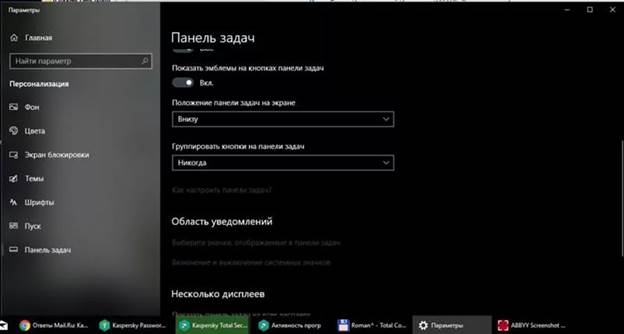
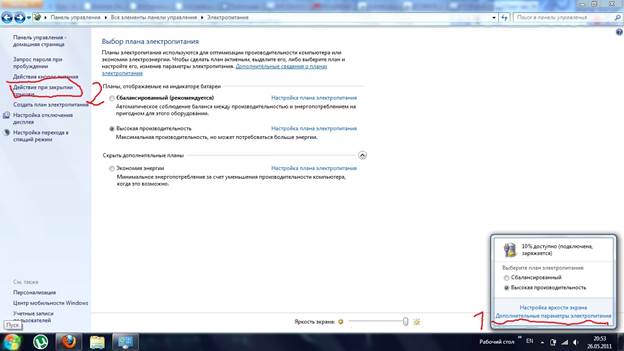

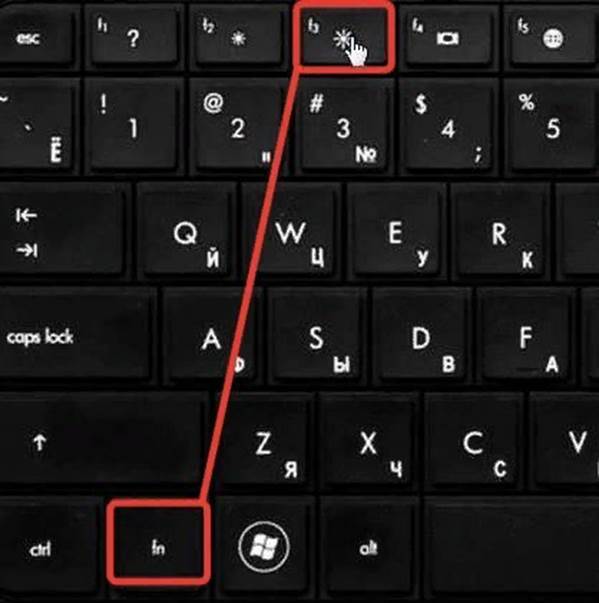
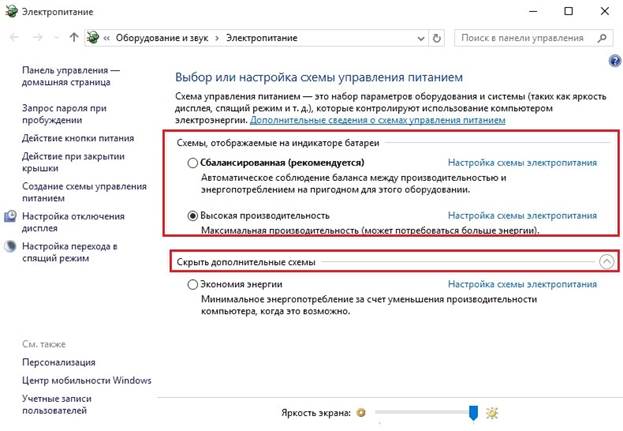
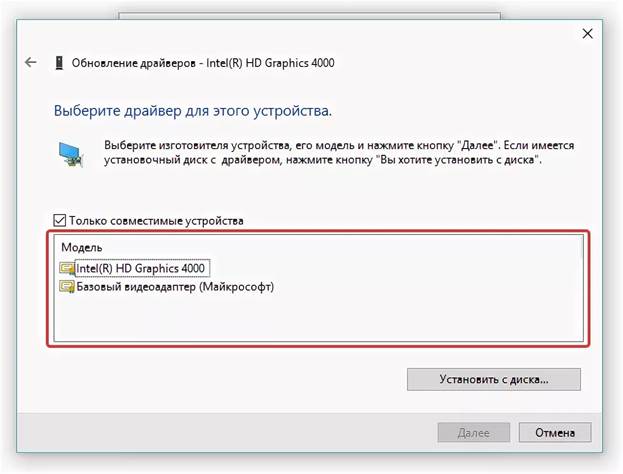

 จะทำอย่างไรถ้าคีย์บอร์ดไม่ทำงานบนแล็ปท็อป
จะทำอย่างไรถ้าคีย์บอร์ดไม่ทำงานบนแล็ปท็อป  เหตุใดไฟแสดงสถานะแบตเตอรี่บนแล็ปท็อปจึงกระพริบ
เหตุใดไฟแสดงสถานะแบตเตอรี่บนแล็ปท็อปจึงกระพริบ  ล็อคและปลดล็อคคีย์บอร์ดบนแล็ปท็อปของแบรนด์ต่าง ๆ
ล็อคและปลดล็อคคีย์บอร์ดบนแล็ปท็อปของแบรนด์ต่าง ๆ  วิธีตรวจสอบและทดสอบการ์ดวิดีโอบนแล็ปท็อป
วิธีตรวจสอบและทดสอบการ์ดวิดีโอบนแล็ปท็อป  ทำไมแล็ปท็อปไม่เชื่อมต่อกับ Wi-Fi
ทำไมแล็ปท็อปไม่เชื่อมต่อกับ Wi-Fi 

